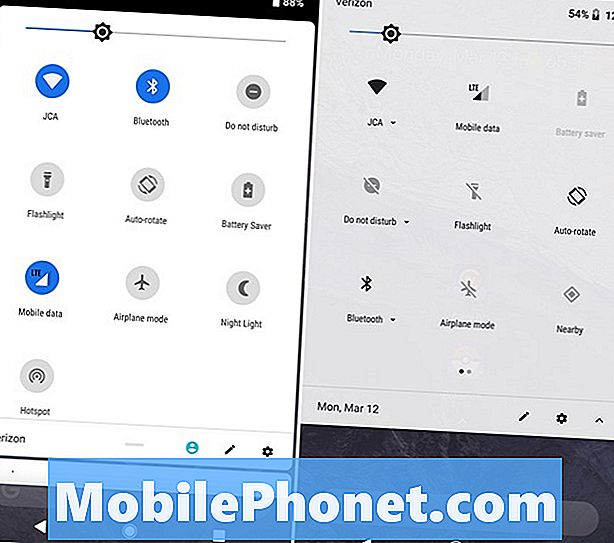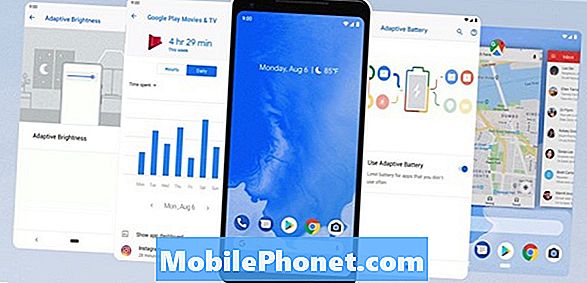विषय
इस गाइड में हम आपको दिखाएंगे कि एंड्रॉइड 9 पाई में नए जेस्चर नेविगेशन कंट्रोल को कैसे चालू करें और उसका उपयोग करें। Google का नवीनतम ऑपरेटिंग सिस्टम, स्वाइप और जेस्चर का उपयोग करके हमारे एंड्रॉइड फोन को नियंत्रित करने के लिए एक नया तरीका पेश करता है। IPhone X के समान। यहाँ पे में इशारों के बारे में क्या जानना है, उनका उपयोग कैसे करना है, और इससे भी महत्वपूर्ण बात यह है कि उन्हें कैसे बंद करें।
2018 की अगस्त की शुरुआत में एक लंबी बीटा अवधि के बाद Google ने एंड्रॉइड 9 जारी किया। डिफ़ॉल्ट रूप से, कोई भी फोन जेस्चर नेविगेशन सिस्टम का उपयोग नहीं करता है। इसके बजाय, यह वैकल्पिक है और मालिकों को इसे चालू करना होगा। उस ने कहा, Pixel 3 से शुरू, और कोई भी फोन जो एंड्रॉइड 9 बॉक्स से बाहर आता है, इशारे पर नेविगेशन नियंत्रण बॉक्स के बाहर होगा।
पढ़ें: Android 9: पाई में सब कुछ नया है
यह एक बड़ा बदलाव है कि हम अपने एंड्रॉइड फोन के साथ कैसे बातचीत करते हैं, यही वजह है कि Google ने इसे बीटा और पिक्सेल पर निष्क्रिय कर दिया। यदि आप इसे आज़माना चाहते हैं, तो आपको मैन्युअल रूप से एंड्रॉइड 9 जेस्चर नियंत्रण को सक्षम करना होगा। यहां बताया गया है कि शुरुआत कैसे करें
एंड्रॉइड 9 जेस्चर कंट्रोल को कैसे चालू करें
इन नए नियंत्रणों का उपयोग करने में कुछ समय लगेगा, यह सुनिश्चित है। हालाँकि, यह Android का भविष्य है, इसलिए आप अभी शुरू कर सकते हैं। यहां उन्हें चालू या बंद करने का तरीका बताया गया है।
- की ओर जाना सेटिंग्स ऐप ट्रे में या सूचना पट्टी में गियर के आकार की सेटिंग बटन पर टैप करें
- नीचे स्क्रॉल करें और टैप करें प्रणाली
- अब सेलेक्ट करें इशारों
- लेबल की गई 4 वीं पंक्ति पर टैप करें होम बटन पर स्वाइप करें
- को स्विच फ्लिप करें पर

यहां आपको कुछ अलग हावभाव नियंत्रण विकल्प दिखाई देंगे, और उनमें से कुछ भी नया नहीं है। सूचना पट्टी खोलने और कुछ अन्य काम करने के लिए आप फिंगरप्रिंट स्कैनर पर स्वाइप कर सकते हैं।
हालाँकि, "होम बटन पर स्वाइप करें" नया है और एक बार जब आप सक्षम हो जाते हैं कि आप तुरंत एक अंतर देखेंगे। आप अपने फोन के निचले भाग पर घर, और पीछे वाले बटन को खो देंगे। अब, एक एकल "गोली के आकार का" आइकन है जो सब कुछ नियंत्रित करता है।

हावभाव नियंत्रण का उपयोग कैसे करें
यह एंड्रॉइड 9 पाई में नया जेस्चर नेविगेशन नियंत्रण है और आगे बढ़ रहा है। फिर, आपको इसे अभी उपयोग नहीं करना है, लेकिन भविष्य में, यह Android उपकरणों को नेविगेट करने का एकमात्र तरीका होगा।
अधिकांश भाग के लिए, सब कुछ पहले की तरह ही काम करता है। गोली के आकार का आइकन अभी भी होम बटन है। पुराने सर्कल होम बटन की तरह ही आप घर जाने के लिए टैप कर सकते हैं, या Google असिस्टेंट के लिए लॉन्ग-प्रेस कर सकते हैं। जब आप किसी एप्लिकेशन के अंदर "बैक" बटन बाईं ओर दिखाई देंगे, लेकिन केवल तभी जब ओएस को वास्तव में बैक बटन की आवश्यकता हो।
अपनी हालिया एप्लिकेशन सूची में प्रवेश करने के लिए स्क्रीन को लगभग आधा करके गोली बटन से ऊपर स्वाइप करें। यह है कि आप आसानी से चल रहे ऐप्स और Google Chrome टैब के बीच मल्टीटास्क और स्विच कर सकते हैं। तेजी से (या आगे) स्वाइप करें और आप एंड्रॉइड 8.0 ओरियो पर जैसे आप करते हैं वैसे ही एप्लिकेशन ट्रे खोलें।
गोली के आकार के होम बटन को पकड़ने और खिसकाने की कोशिश करें, जो आपके सभी चलने वाले ऐप्स को आसानी से और तेज़ी से स्क्रॉल करेगा।

एक बोनस टिप के रूप में, आप तुरंत अपने अंतिम उपयोग किए गए ऐप पर तुरंत दाईं ओर स्वाइप करके स्विच कर सकते हैं। कहते हैं कि आप एक ईमेल लिख रहे हैं और आप तारीख की जाँच करने के लिए संदेश छोड़ देते हैं या पाठ संदेश का जवाब देते हैं। होम स्क्रीन या किसी भी स्क्रीन से, बटन को दाईं ओर स्वाइप करें। यह आपके द्वारा उपयोग किए जा रहे अंतिम ऐप को तुरंत खोल देगा।
यदि आप इन नए एंड्रॉइड 9 नेविगेशन इशारों को नियंत्रित नहीं करते हैं, तो आप कुछ फोन पर उनसे छुटकारा पा सकते हैं। ऊपर दिए गए समान चरणों का पालन करें और जाएं सेटिंग्स> सिस्टम> इशारे> तथा घर से स्वाइप बंद करें। Google Pixel 3 के लॉन्च के साथ ये फोन को नियंत्रित करने का एकमात्र तरीका होगा, इसलिए उनसे परिचित हों। जैसे-जैसे स्क्रीन बड़ी होती जाती है और बेजल्स बटन के लिए नो रूम सिकुड़ते जाते हैं। इशारे पर नियंत्रण भविष्य है।
एंड्रॉइड 9 पाई बनाम एंड्रॉइड 8.0 ओरेओ वॉकथ्रू: क्या नया है